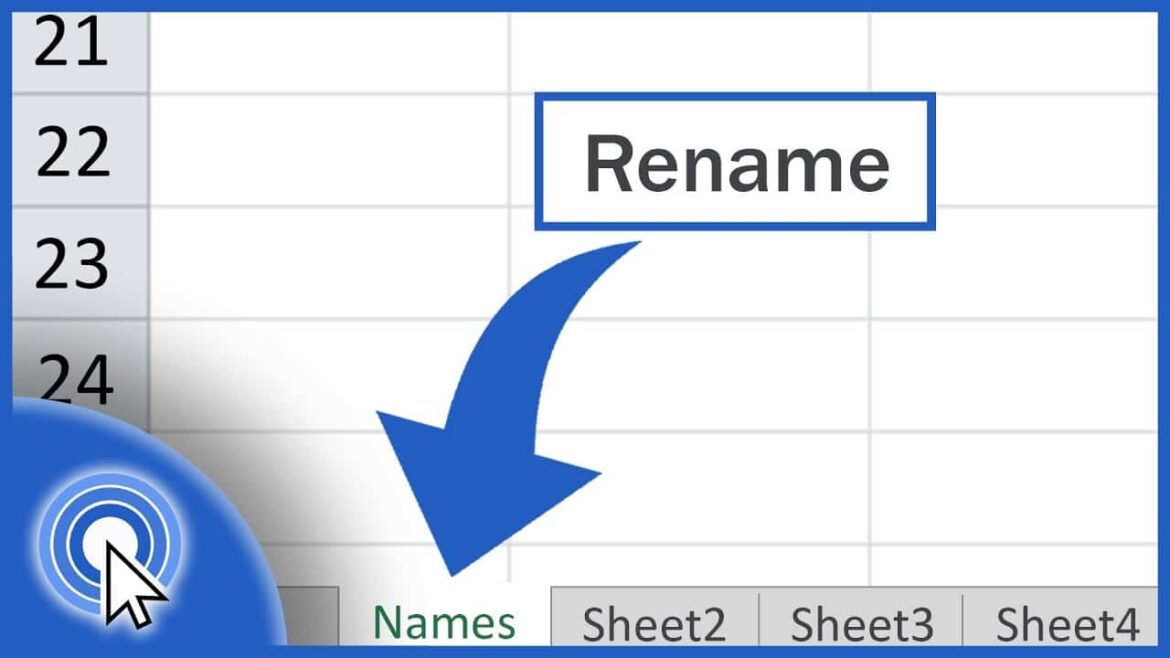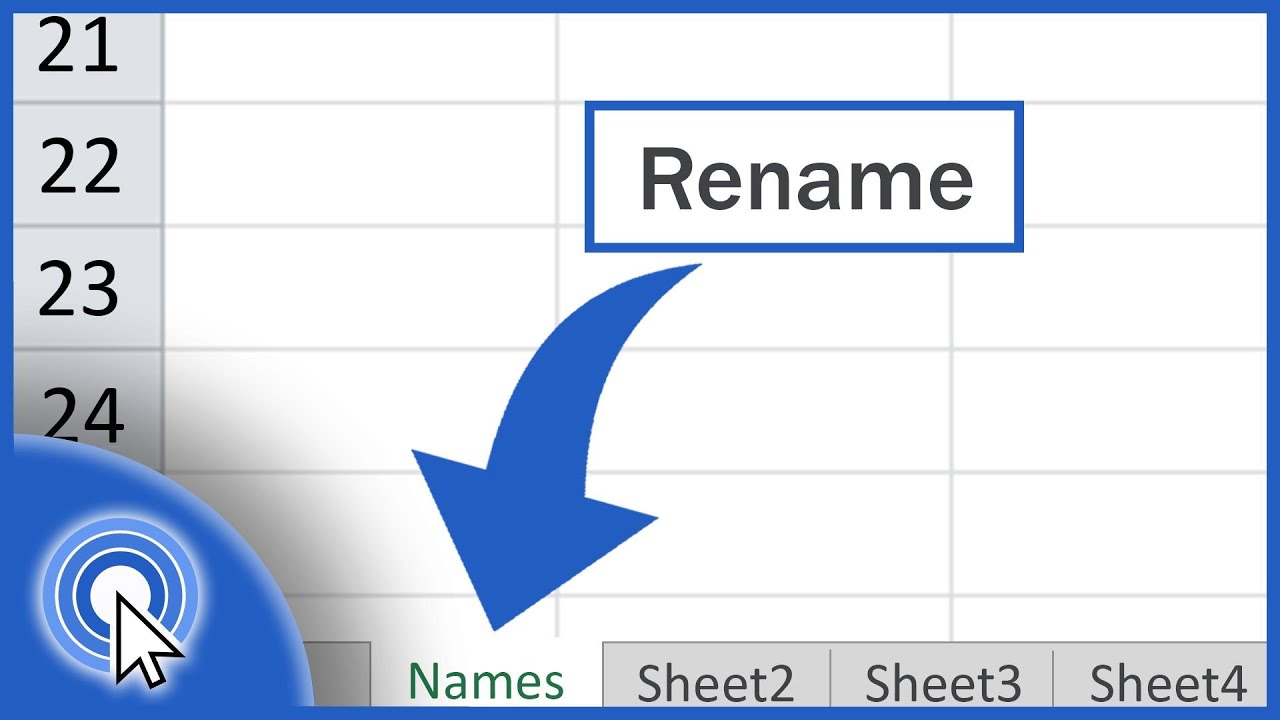326
V Excelu můžete v rámci jednoho souboru použít několik pracovních listů a přejmenovat je, abyste získali lepší přehled. Není to složité a zvládnou to i počítačoví nováčci
Přejmenování pracovních listů v aplikaci Excel
Pracovní listy najdete v aplikaci Excel vlevo dole. Obvykle jsou označeny jako „Tabulka1“, „Tabulka2“ a „Tabulka3“.
- Chcete-li pracovní list přejmenovat, klikněte na něj pravým tlačítkem myši a vyberte možnost „Přejmenovat“.
- Zadejte nový název listu a potvrďte klávesou [Enter].
- Abyste měli pořádek, můžete pracovní listy také odstranit kliknutím pravým tlačítkem myši a výběrem možnosti „Odstranit“.
Týká se názvů pracovních listů
Pracovní list má vždy nějaký název, nesmí být prázdný.
- Při přejmenování však nesmíte zadat více než 31 znaků
- Tyto znaky ‚/‘, “, ‚?‘, ‚*‘, ‚:‘ a závorky ‚[‚ a ‚]‘ nesmí být v názvu listu obsaženy.
- Omezení platí také v případě, že chcete použít apostrof (‚). Název pracovního listu jím nesmí začínat ani končit. Apostrof však lze použít mezi textem nebo mezi čísly.
- Pracovní list nesmíte pojmenovat názvem „Historie“. Excel si toto slovo interně vyhradil pro sebe.